

not logged in | [Login]
Disclaimer: The explanation provided on this website (Hotmaps Wiki) are indicative and for research purposes only. No responsibility is taken for the accuracy of the provided information, explanations and figures or for using them for unintended purposes.
Data privacy: By clicking OK below, you accept that this website may use cookies.
Odată ce caseta de instrumente este deschisă, este afișată pagina de renunțare. Pe lângă mesajul de declinare a responsabilității, sunt furnizate informații suplimentare cu privire la browserele acceptate, obiectivele proiectului Hotmaps, linkul către site-ul web al proiectului Hotmaps și depozitele de date.
 Fig. 1 Scurtă introducere în cutia de instrumente Hotmaps
Fig. 1 Scurtă introducere în cutia de instrumente Hotmaps
Hotmaps GUI este o interfață bazată pe GIS. Închizând pagina de renunțare, utilizatorul vede harta Europei. În mod implicit, sunt prezentate harta densității cererii de căldură a țărilor UE-28 și a limitelor NUTS 2. În plus față de aceste două hărți, unele instrumente și butoane pot fi văzute în GUI. Aceste instrumente sunt ilustrate în figura următoare.
Aici puteți observa la prima vedere 3 părți ale interfeței cu utilizatorul:
În capitolele următoare, primele 3 puncte sunt explicate în detaliu.
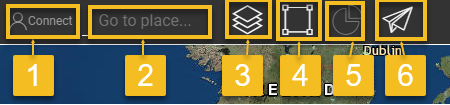
Cu această bară de instrumente puteți:
Aici poti:
După înregistrarea și activarea contului dvs., ar trebui să vă puteți conecta prin e-mail și parolă (a se vedea figura 4 de mai jos).
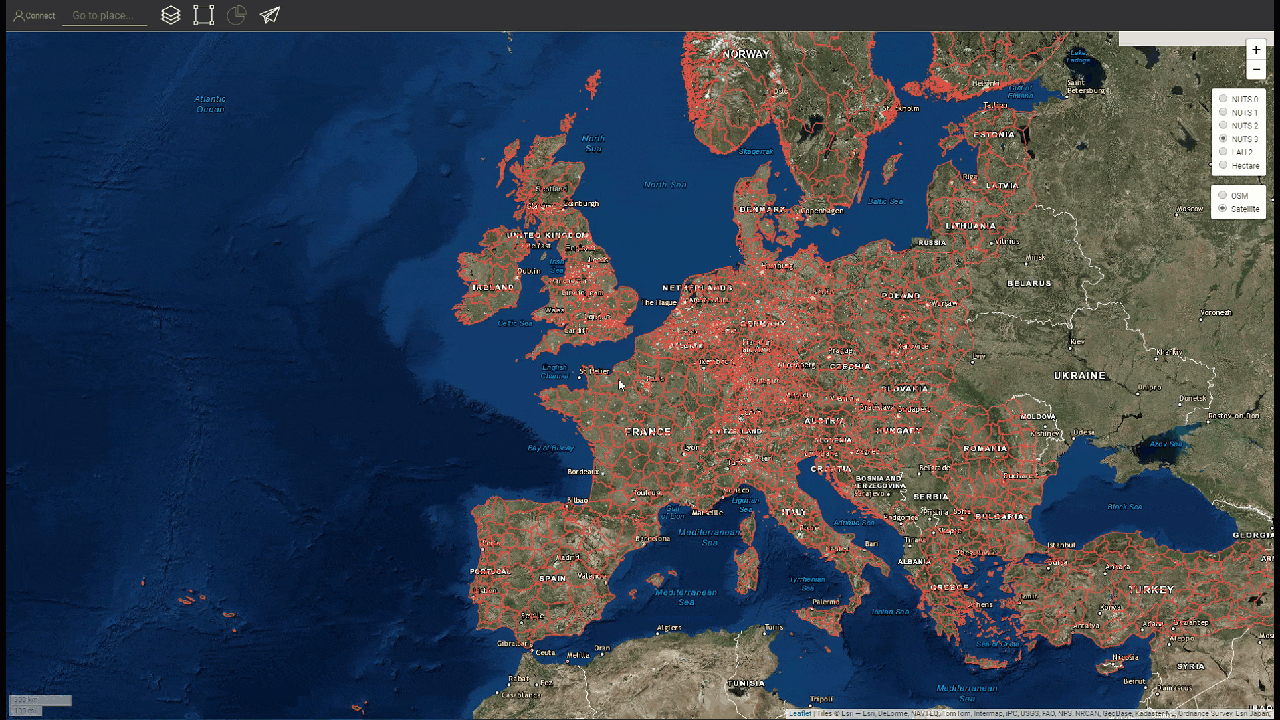
Fig.4 .: Formular de autentificare
Aici puteți crea un cont pentru site-ul hotmaps . După trimiterea formularului, veți primi un e-mail pentru activarea contului. Cu contul dvs., veți putea salva progresul.
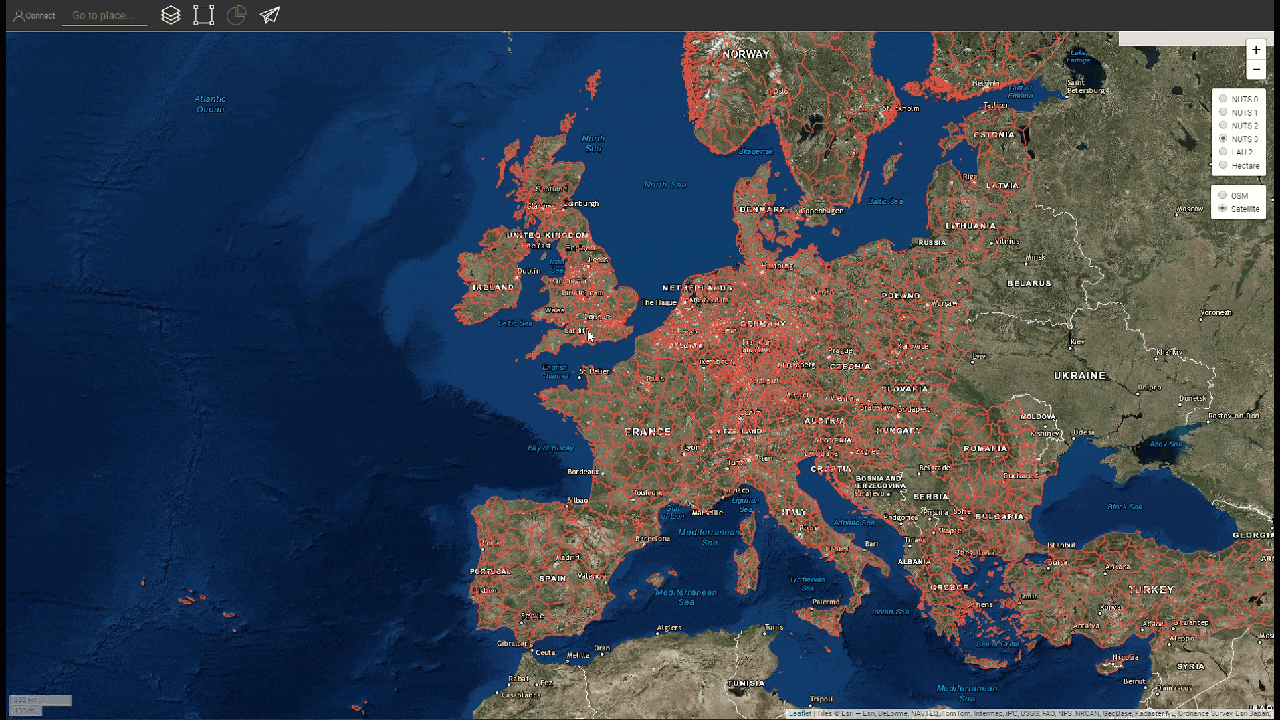
Fig.5 .: Formular de înregistrare
Dacă ați uitat vreodată parola, o puteți recupera în acest meniu (a se vedea figura 6 de mai jos). Vă rugăm să rețineți că pentru a seta o nouă parolă ulterior.

Fig.6 .: Recuperați formularul
Puteți mări la o regiune specificată tastând numele acesteia (a se vedea animația de mai jos)
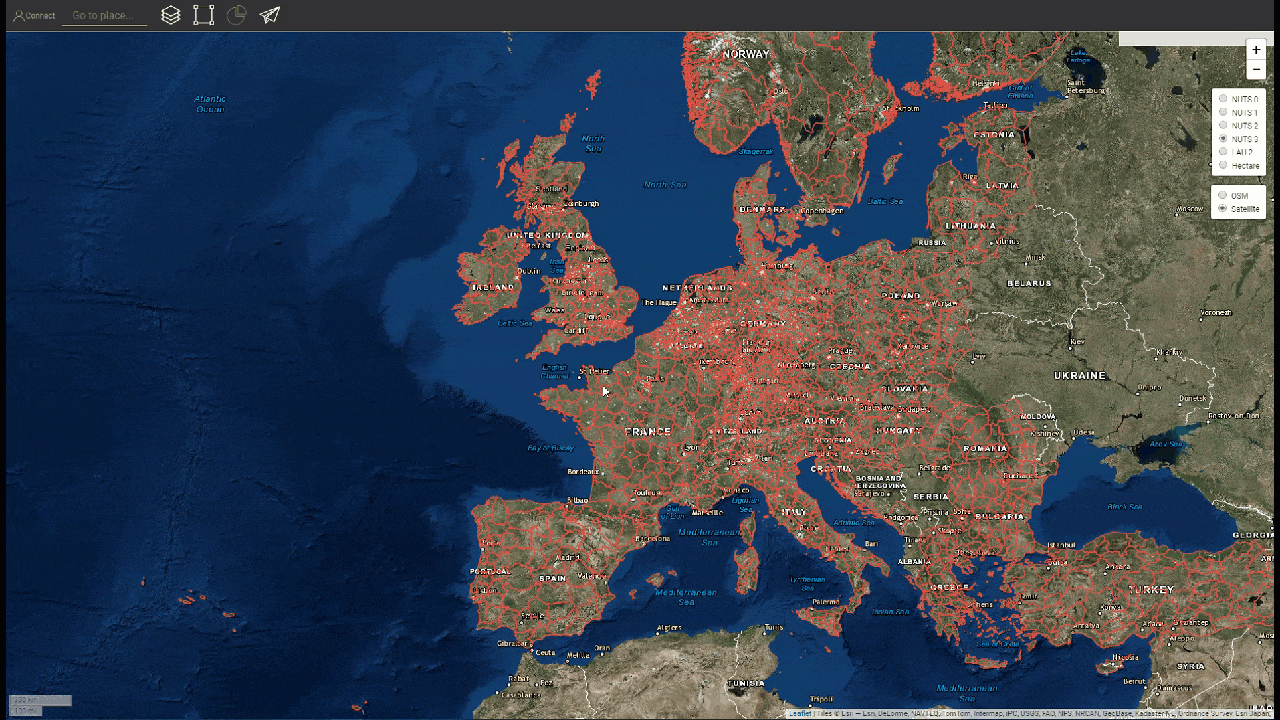
Prin apăsarea acestui buton, o bară laterală cu diferite tipuri de straturi este afișată în stânga.

Următoarele straturi pot fi găsite și vizualizate:
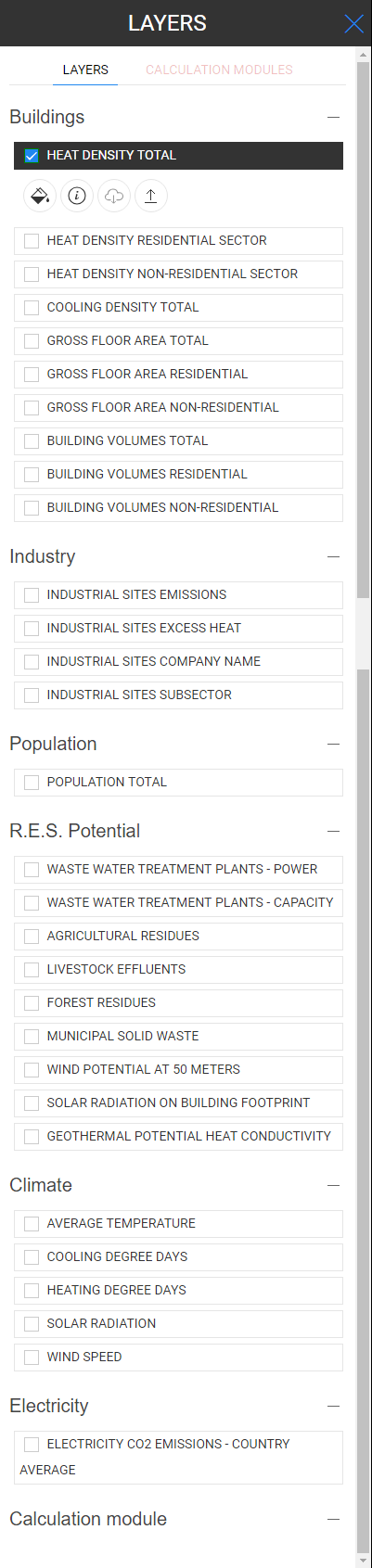
Prin apăsarea acestui buton, instrumentele de selecție vor apărea în partea stângă a ecranului
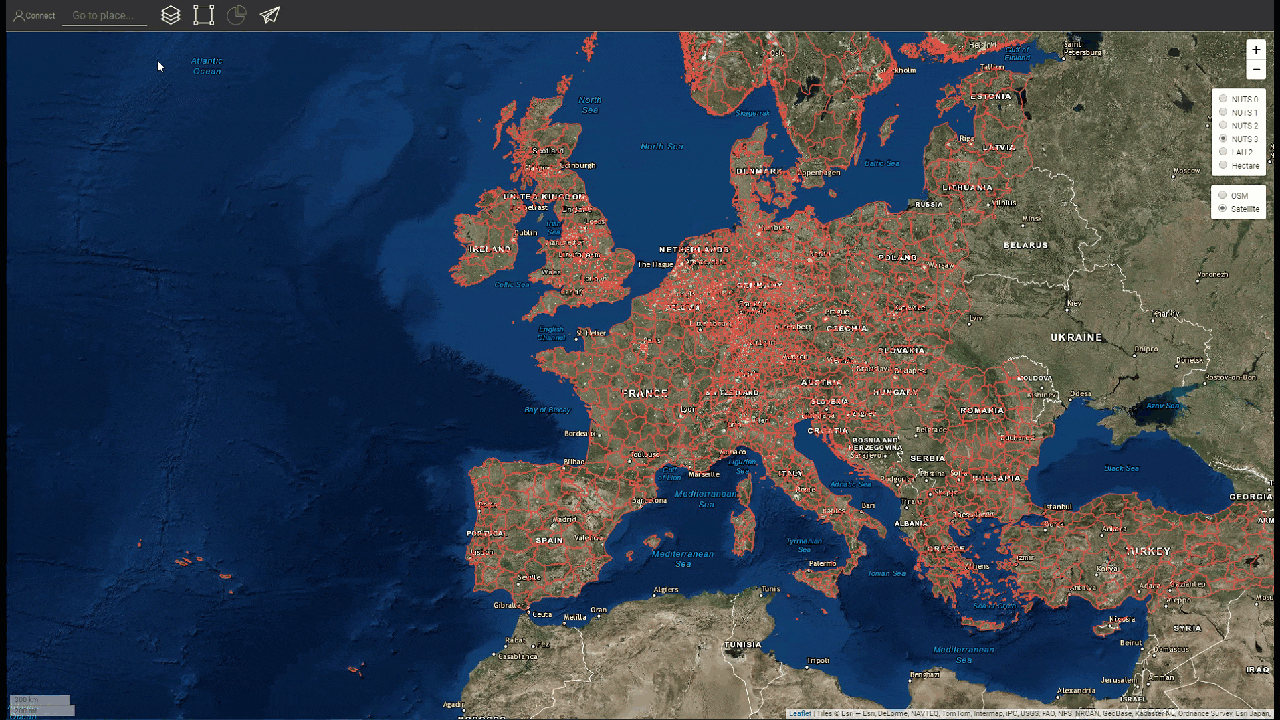
Figura de mai jos arată aspectul instrumentelor:
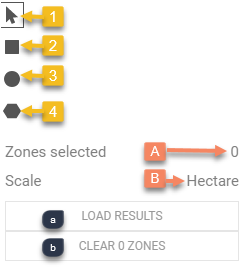
În funcție de straturi și regiune, ați selectat rezultatele pentru configurația dvs. sunt afișate într-o bară laterală din partea dreaptă a ecranului
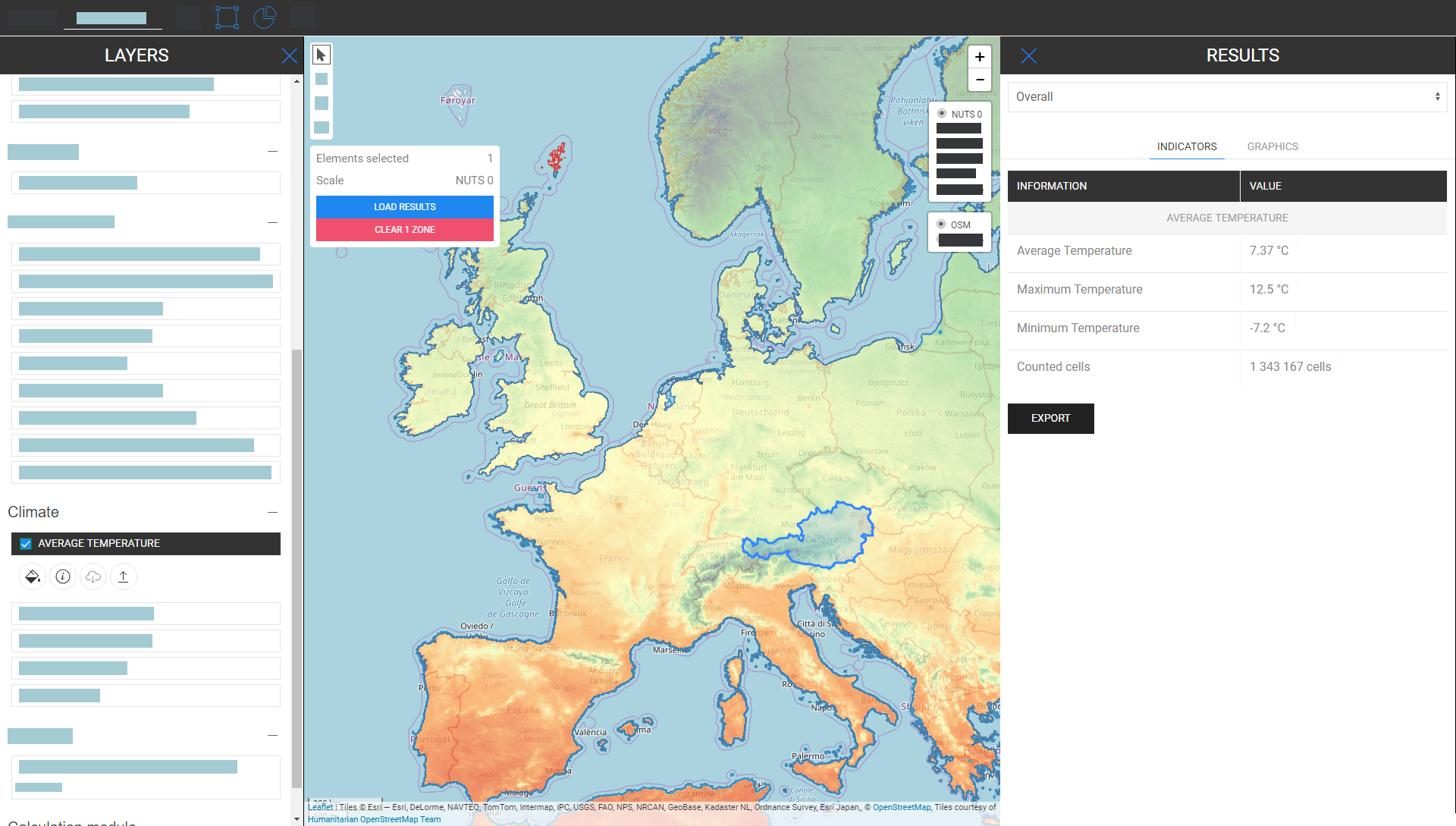
Aveți sugestii despre cum să îmbunătățiți instrumentul? Ați observat erori? Vă rugăm să ne anunțați! Oferindu-ne feedback ne puteți ajuta să îmbunătățim setul de instrumente!
Vă rugăm să completați formularul de mai jos:
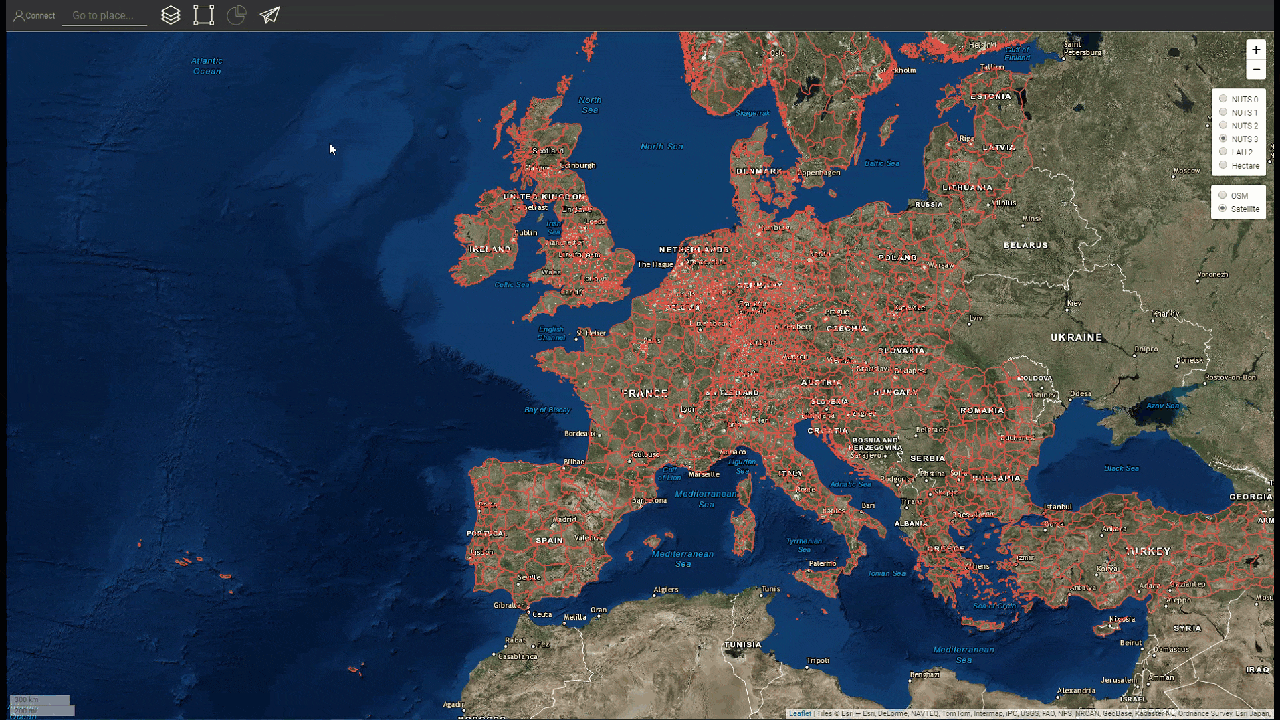
puteți alege dintre următoarele tipuri:
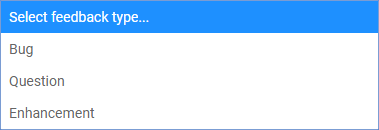
și stabiliți o prioritate:
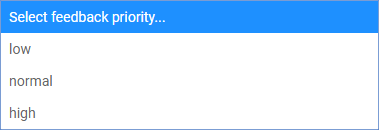
puteți face un instantaneu al lucrării dvs. (zone și straturi selectate, niveluri de zoom etc.) apăsând acest buton. De asemenea, puteți defini un nume și o descriere a instantaneului.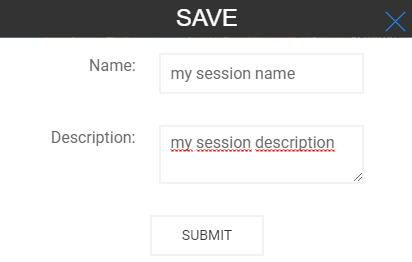
Aici puteți vedea toate instantaneele cu numele și descrierea acestora. Când selectați unul, sunt încărcate straturile, zonele, nivelul de zoom și alte configurații selectate.
Puteți alege scara teritorială pe care doriți să o analizați (regiuni NUTS sau nivel de hectar) și setați țiglă a hărții
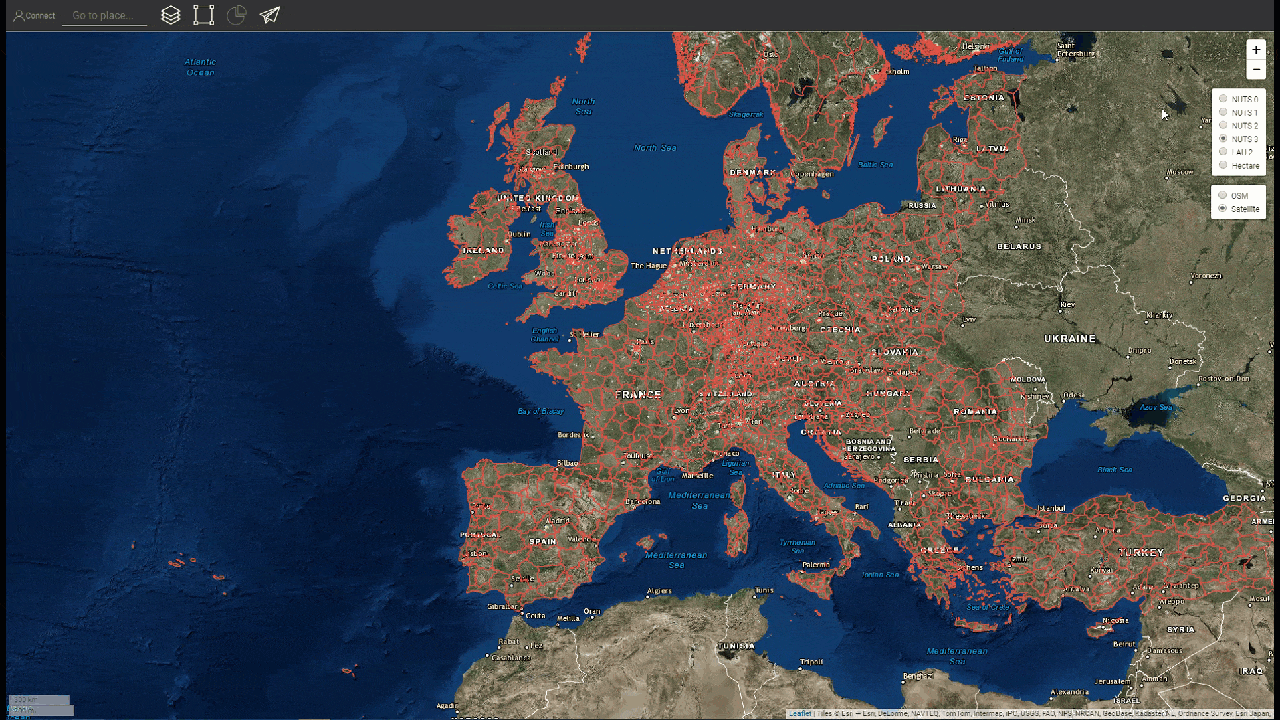
Există următoarele configurații posibile
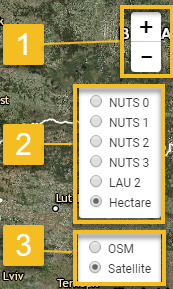
Jeton Hasani, în Hotmaps-Wiki, Introducere în interfața cu utilizatorul (aprilie 2019)
Această pagină a fost scrisă de Jeton Hasani EEG - TU Wien .
☑ Această pagină a fost revizuită de Mostafa Fallahnejad EEG - TU Wien .
Copyright © 2016-2020: Jeton Hasani
Licență internațională Creative Commons Attribution 4.0
Această lucrare este licențiată sub o licență internațională Creative Commons CC BY 4.0.
Identificator licență SPDX: CC-BY-4.0
Text-licență: https://spdx.org/licenses/CC-BY-4.0.html
Dorim să transmitem cea mai profundă apreciere pentru Proiectul Hotmaps Horizon 2020 (acordul de subvenționare numărul 723677), care a furnizat finanțarea pentru desfășurarea prezentei investigații.
This page was automatically translated. View in another language:
English (original) Bulgarian* Czech* Danish* German* Greek* Spanish* Estonian* Finnish* French* Irish* Croatian* Hungarian* Italian* Lithuanian* Latvian* Maltese* Dutch* Polish* Portuguese (Portugal, Brazil)* Slovak* Slovenian* Swedish*
* machine translated
Last edited by web, 2020-09-30 11:29:36